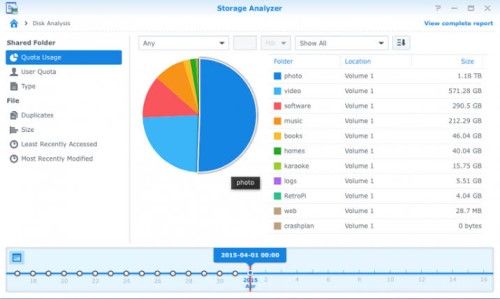Macユーザーにとって、重複ファイルを削除することはストレージ容量を増やす上で非常に重要です。しかし、手動でファイルを探すことは非常に時間がかかります。このような中、BuhoCleanerという重複ファイル削除ソフトが注目を集めています。この記事では、BuhoCleanerについて詳しく解説します。
Part1:BuhoCleanerについて
1.BuhoCleanerとは?
BuhoCleanerは、Mac向けの重複ファイル削除ソフトウェアです。重複したファイルを見つけ、削除することで、ディスク容量を解放し、Macのパフォーマンスを向上させることができます。
2.BuhoCleanerの主な機能
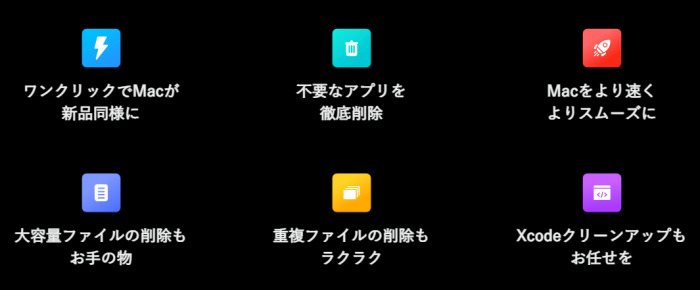
主な機能は以下の通りです:
スキャン機能:高速で正確なスキャン機能により、ディスク容量を最大限に利用できます。

アンインストーラ:不要なアプリがあれば削除し、パソコンの動作を高速化します。

不要ファイルの検出&削除:不要なファイルを一度に削除することができます。

重複ファイルの削除:重複ファイルを削除することができます。

起動項目マネージャー:起動時に自動的に起動するプログラムを管理し、起動時間を短縮します。

ステータスメニューの表示:CPU負荷、プロセッサ温度、ファン速度、メモリ、ネットワーク速度、データ残量を1つのモジュールで表示します。

3.BuhoCleanerのメリット、デメリットは?
BuhoCleanerのメリットとデメリットには、次のようなものがあります。
メリット
- ユーザーフレンドリー:使いやすく、わかりやすいインターフェースを備えています。
- 高速:高速なスキャン機能により、ファイルを素早く検索し、削除できます。
- 安全性:削除する前に、ファイルを選択できます。
- 無料版:無料版もあり、機能制限があるものの、基本的な機能を利用できます。
デメリット
- 機能制限:無料版では、一部の機能が制限されています。
- サポート:BuhoCleanerの開発元は、サポートに関する情報を提供していません。
4.BuhoCleanerは安全?
BuhoCleanerは安全で、削除する前にファイルを選択できるため、誤削除を防ぐことができます。また、開発元は信頼性の高い会社であり、BuhoCleanerはマルウェアやウイルスなどの悪意のあるプログラムではありません。
5.BuhoCleanerは無料?
BuhoCleanerには無料版があります。無料版では、一部の機能が制限されていますが、基本的な機能を利用することができます。有料版もあり、有料版に切り替えることでより多くの機能を利用することができます。
Part2:BuhoCleanerの重複ファイルのクリーンアップ機能の使い方
BuhoCleanerは、Macユーザーにとって便利な重複ファイル削除ソフトの1つです。BuhoCleanerを使用すると、Macコンピューター内の重複ファイルを簡単かつ迅速に検出し、削除できます。
BuhoCleanerの重複ファイルクリーンアップ機能を使用するには、次の手順を実行してください。
BuhoCleanerを起動します。「重複ファイル削除」オプションをクリックします。

-
次に、スキャンするフォルダを選択します。

-
スキャンが完了すると、BuhoCleanerは重複ファイルを一覧表示します。この一覧で、削除するファイルを選択してください。 削除するファイルを選択したら、「削除」ボタンをクリックして、選択したファイルを削除します。

削除が完了すると、BuhoCleanerは削除されたファイルの総数と解放されたストレージの量を表示します。
Part3:BuhoCleanerの代わりにおすすめの選択—4DDiG Duplicate File Deleter
BuhoCleanerと同様の機能を持つソフトウェアとして、4DDiG Duplicate File Deleterをおすすめします。4DDiG Duplicate File Deleterは、Windows、Macパソコン上の重複ファイルを検出して削除するための高速で正確なソフトウェアです。
このソフトウェアを使用することで、パソコンのストレージ容量を解放し、パフォーマンスを向上させることができます。また、シンプルで使いやすいインターフェースを備えており、削除する前にファイルをプレビューすることもできます。BuhoCleanerの代替として、4DDiG Duplicate File Deleterをおすすめします。
以下は、4DDiG Duplicate File Deleterを使って重複ファイルを削除する手順です。
-
4DDiG Duplicate File Deleter (Mac) をインストール、起動します。
無料ダウンロードPC向け
安全的なダウンロード
無料ダウンロードMAC向け
安全的なダウンロード
-
スキャンするフォルダーを選択するか、フォルダをドラッグアンドドロップしてスキャンを開始します。

-
左上の「環境設定」をクリックすると、必要なスキャンモードを設定します。設定が完了したら、「重複ファイルをスキャン」をクリックして、選択したフォルダのスキャンが開始します。

-
スキャンが完了すると、画面に重複ファイルが表示され、右側のファイルの内容をプレビューして、不要なものを選択することができます。

-
不要なファイルを選択したら、「削除」をクリックします。

Part4:まとめ
BuhoCleanerは、Macユーザーにとって非常に便利な重複ファイル削除ソフトです。使い方も簡単で、重複ファイルを見つけることができ、容易に削除することができます。また、価格も手頃で、多くのユーザーから高い評価を受けています。
ただし、BuhoCleaner以外にも本記事で紹介した4DDiG Duplicate File Deleterのような代替ソフトもあるため、比較検討をしながら自身にあったものを探してみてください。
PC向け
安全的なダウンロード
MAC向け
安全的なダウンロード
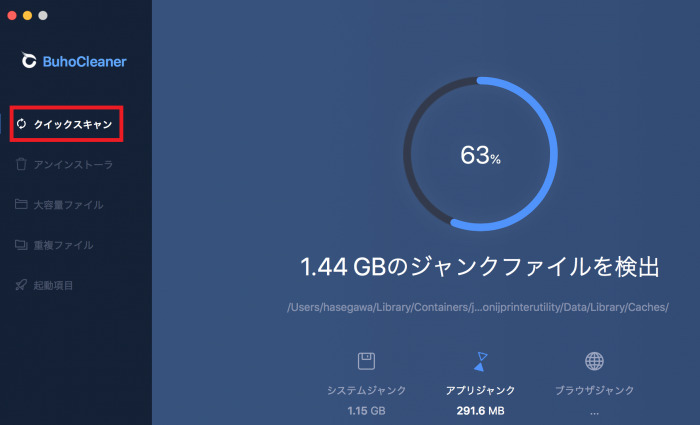
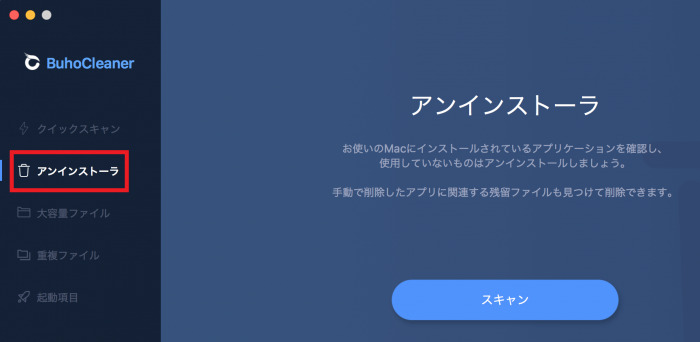
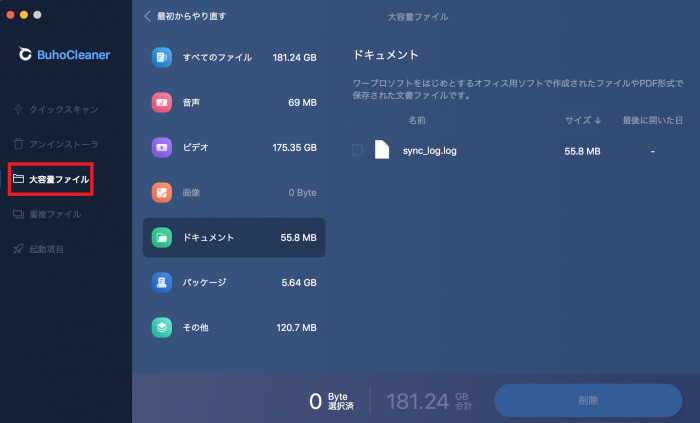
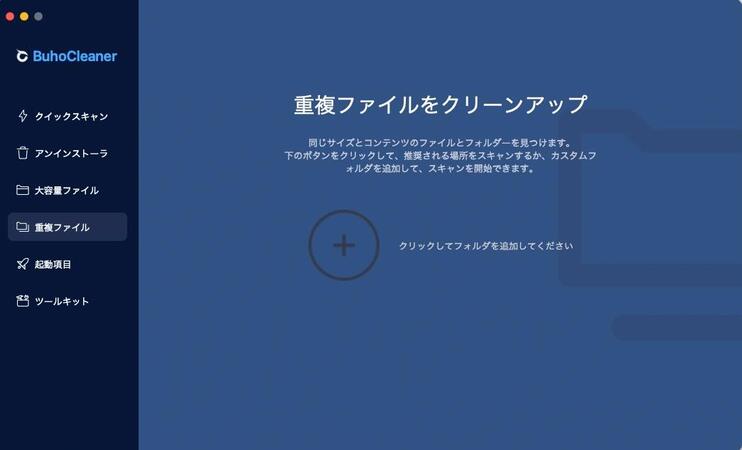
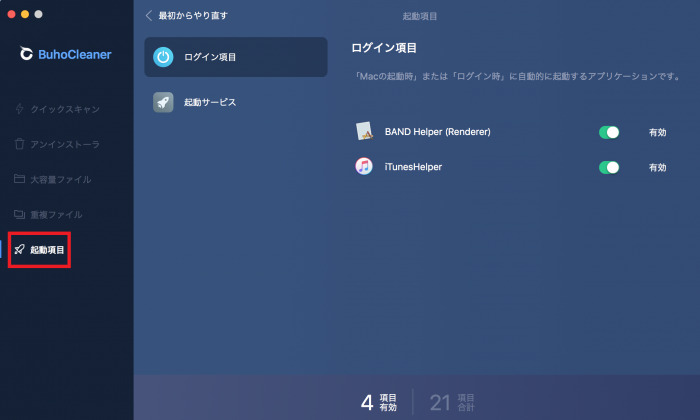
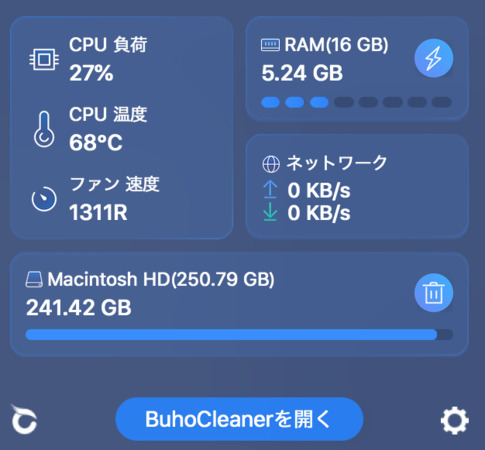
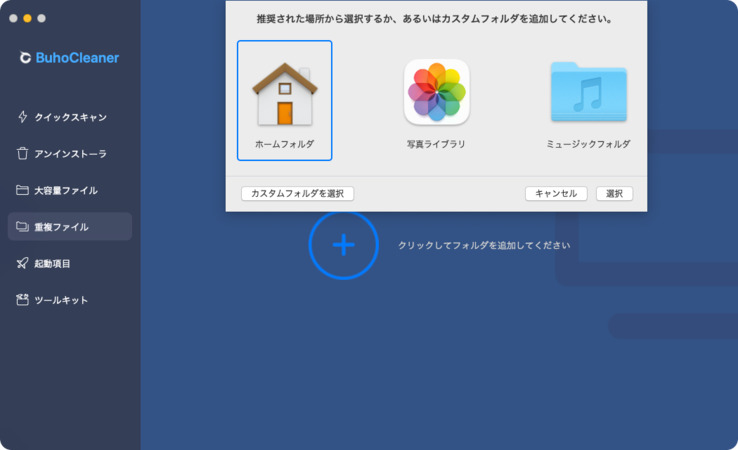
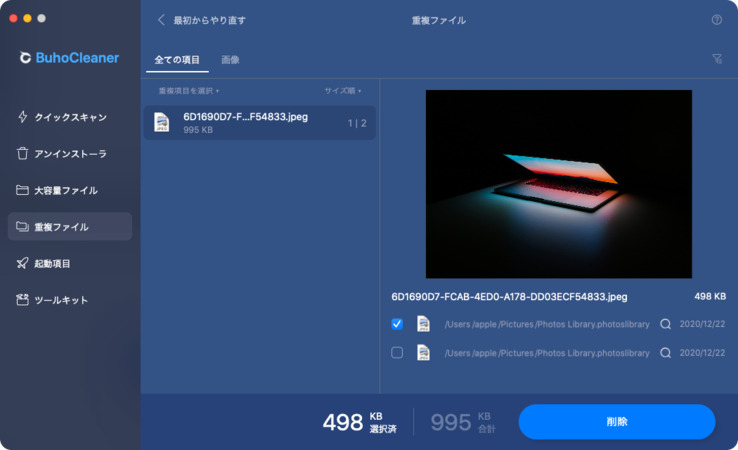

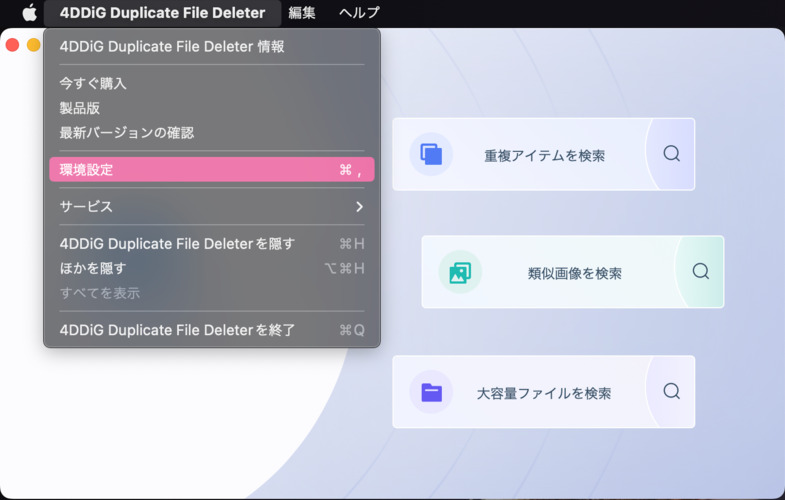
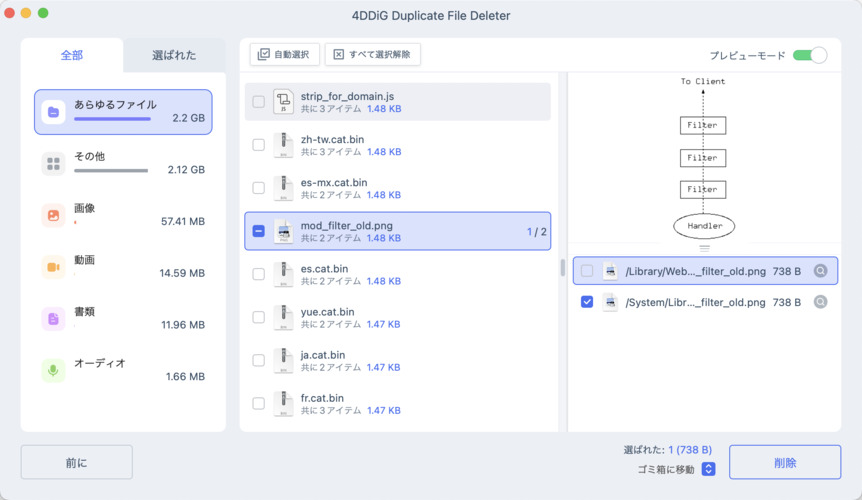
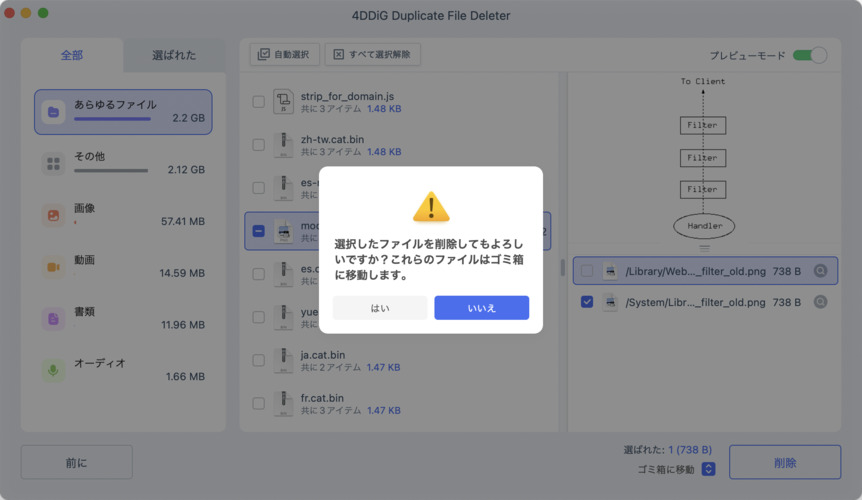
 ChatGPT
ChatGPT
 Google AI モード
Google AI モード
 Perplexity
Perplexity
 Grok
Grok